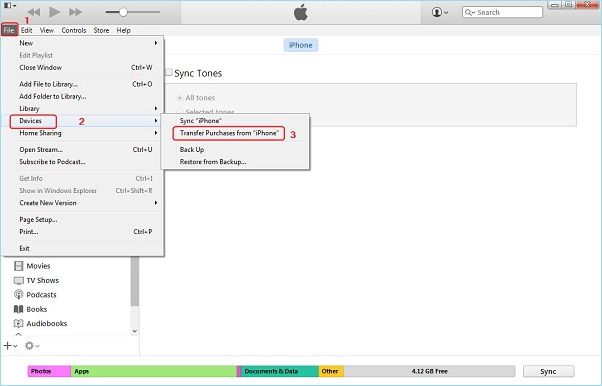Como transferir músicas do iPod para o iPhone [Guia mais recente👍]
Existem quatro maneiras diferentes de transferir músicas de um iPod para um iPhone, dependendo se essas músicas foram compradas ou não. Se você deseja transferir músicas compradas para um iPhone, iTunes, Apple Music e iTunes Store são boas opções para essa finalidade. Embora se você deseje transferir músicas não compradas para um iPhone, poderá precisar de diferentes soluções de transferência.
Em ambos os casos, ofereceremos alguns métodos viáveis para realizar essa tarefa com facilidade. Agora você pode aplicar qualquer um dos métodos abaixo para transferir músicas do iPod para o iPhone.
| Método |
Eficácia
|
Ferramenta de transferência de dados do iPhone |
É um software profissional de transferência de dados que pode migrar todos os tipos de dados entre dispositivos, incluindo música. |
Música da Apple |
Com as assinaturas do Apple Music, você pode sincronizar sua biblioteca de música em todos os seus dispositivos com o mesmo ID Apple. |
iTunes |
O iTunes é uma boa opção quando você deseja transferir músicas compradas do iPod para o iPhone. |
loja Itunes |
Você pode baixar todas as músicas compradas para o seu iPhone usando o mesmo ID Apple. |
AirDrop |
É uma maneira eficiente de transferir arquivos de música do iPod para o iPhone sem cabo via Bluetooth. |
Como transferir músicas diretamente do iPod para o iPhone - Ferramenta de transferência de dados do iPhone
Se você já usou o iTunes para entregar arquivos, deve saber como ele é lento. Se você não quiser perder muito tempo explorando o iTunes, considere usar uma alternativa ao iTunes ou uma ferramenta de transferência de dados do iPhone como o EaseUS MobiMover para realizar essa tarefa. EaseUS MobiMover possui muitas funções de gerenciamento de dados que podem ajudá-lo a organizar seu dispositivo. Essas funções incluem transferir dados de um iPhone para outro , mover dados entre um iPhone e um computador, gerenciar dados do WhatsApp, baixar vídeos de sites, como colocar músicas no iPod sem iTunes , etc.
Não importa o tipo de dados que você deseja transferir e o tamanho dos arquivos, esta ferramenta de transferência de dados iOS sem preocupações pode ajudá-lo a transferir em alta velocidade. (Se você deseja transferir o CD para o iPhone sem computador , clique aqui para obter detalhes.)
Para transferir músicas do iPod para o iPhone:
Passo 1. Conecte dois dispositivos iOS ao seu computador com cabos USB compatíveis e toque em "Confiar neste computador" nos dispositivos quando solicitado. Execute o EaseUS MobiMover e escolha o modo "Telefone para Telefone". Você precisa escolher uma direção para transferir dados do dispositivo iOS de origem para o dispositivo iOS de destino. Clique em próximo para continuar.
Passo 2. MobiMover permite transferir arquivos entre dois dispositivos iOS (iPhone, iPad ou iPod). Os arquivos suportados incluem fotos, mensagens, contatos, músicas, listas de reprodução, vídeos, livros, notas, notas de voz e assim por diante. Escolha os arquivos desejados e clique em “Transferir” para começar a sincronizar os dados.
Passo 3. Espere pacientemente até que o processo termine. Mais tarde, você pode acessar os aplicativos correspondentes para verificar os arquivos sincronizados. Como imagens em Fotos, músicas e listas de reprodução em Música, audiolivros e PDF em iBooks, programas de TV e filmes em Vídeos, etc.
Como usar o Apple Music para transferir músicas do iPod para o iPhone
A maneira mais fácil de transferir as músicas do seu iPad para um iPhone ou outros dispositivos Apple é usando o Apple Music. Com as assinaturas do Apple Music, você poderá sincronizar e acessar sua biblioteca de música em dispositivos que usam o mesmo ID Apple. Você pode primeiro dar uma olhada no serviço Apple Music . Se você decidir assiná-lo, existem etapas para permitir que a Biblioteca de Música do iCloud transfira músicas de um iPod para um iPhone ou vice-versa.
Passo 1 . No seu iPod, vá em Ajustes e toque em “Música”.
Passo 2 . Alterne uma "Biblioteca de sincronização".
Etapa 3 . Repita o processo no seu iPhone.
![Sincronize músicas do iPod para o iPhone via Apple Music]()
Como usar o iTunes para transferir músicas do iPod para o iPhone
Se você deseja transferir músicas compradas do iPod para o iPhone, o iTunes é uma boa opção. Você pode primeiro sincronizar músicas do seu iPod com o iTunes e depois sincronizar essas músicas com o seu iPhone. Para começar com o iTunes, você precisará fazer alguns preparativos:
- Certifique-se de que a versão do iOS do iPhone seja superior à versão do iPod.
- Certifique-se de ter instalado a versão mais recente do iTunes.
- Desative Encontrar meu iPhone.
Para transferir músicas do iPod para o iPhone:
Passo 1 . Conecte seu iPod ao computador e inicie o iTunes.
Passo 2 . No iTunes, vá em “Conta” > “Autorizações” para autorizar este computador.
Etapa 3 . Em seguida, vá para "Arquivos" > "Dispositivos" > "Transferir compras de [nome do seu iPod].
Passo 4 . Conecte seu iPhone a este computador e clique no ícone do seu dispositivo.
Etapa 5 . Na seção expandida, escolha “Músicas”.
Etapa 6 . Clique com o botão direito nos arquivos de música que deseja transferir e escolha “Adicionar ao dispositivo”.
![Transfira músicas do iPod para o iPhone via iTunes]()
Como mover músicas do iPod para o iPhone através da iTunes Store
Se você já comprou músicas da iTunes Store no seu iPod, também pode sincronizar músicas com outro iPhone fazendo login com o mesmo ID Apple em ambos os dispositivos e baixando todas as músicas para o seu iPhone. Aqui estão as etapas.
Passo 1 . Certifique-se de que seu iPhone use o mesmo ID Apple do seu iPod.
Passo 2 . Em seguida, vá para iTunes Store > “Mais” > “Comprado”.
Etapa 3 . Toque em "Música"> "Não neste iPhone".
Passo 4 . Toque em "Todas as músicas" e depois em "Baixar todas" para salvar as músicas no seu iPhone.
Como transferir músicas do iPod para o iPhone via Bluetooth
Existe outra maneira de transferir músicas do iPod para o iPhone sem fio - AirDrop. É um recurso do iOS que permite mover dados entre dispositivos Apple por Bluetooth dentro de uma distância limitada. Se você estiver usando o iPod Nano 7G, o iPod touch 2G ou uma versão posterior, poderá usar este método para importar músicas do iPod para o iPhone porque esses modelos estão equipados com a função Bluetooth.
Passo 1. Ative o recurso AirDrop em ambos os dispositivos e o Bluetooth e o Wi-Fi serão ativados automaticamente.
Passo 2. Inicie o aplicativo de música no seu iPod e selecione a música que deseja compartilhar.
Etapa 3. Toque no botão de três pontos, escolha Compartilhar música e selecione AirDrop e o receptor.
Passo 4. No seu iPhone, dispositivo alvo, toque em Aceitar para receber o arquivo de música.
Nota: Este método só pode ser usado para AirDrop a música comprada na Apple Music Store.
Conclusões sobre como transferir músicas do iPod para o iPhone
Na verdade, além das formas apresentadas neste guia, você também pode usar serviços em nuvem como o Dropbox para transferir músicas ou outros dados. Seja qual for a maneira que você preferir, esperamos que você consiga transferir músicas do iPod para o iPhone com sucesso. Se você achar os métodos incluídos neste guia realmente úteis, não se esqueça de compartilhá-los com outras pessoas que precisam de ajuda!
Perguntas frequentes sobre como transferir músicas do iPod para o iPhone
Aprenda as seguintes questões relacionadas e você terá uma compreensão mais profunda de como transferir músicas de um iPod para um iPhone.
1. Posso transferir músicas do meu iPod?
Sim, ao conectar seu iPod ao computador e iniciar o iTunes, você pode clicar no ícone do dispositivo iPhone na barra lateral. Em seguida, visite a seção Música, onde você pode optar por sincronizar toda a biblioteca de músicas ou selecionar a playlist ou os álbuns.
2. Como sincronizo meu iPod antigo com o iTunes?
- Conecte seu iPod ao computador com um cabo compatível. Execute o iTunes e selecione seu dispositivo.
- Acesse a guia Resumo na barra lateral esquerda. Selecione Sincronizar com este dispositivo por Wi-Fi e clique em Aplicar.
Então, todo o conteúdo do seu iPod é sincronizado com o iTunes.